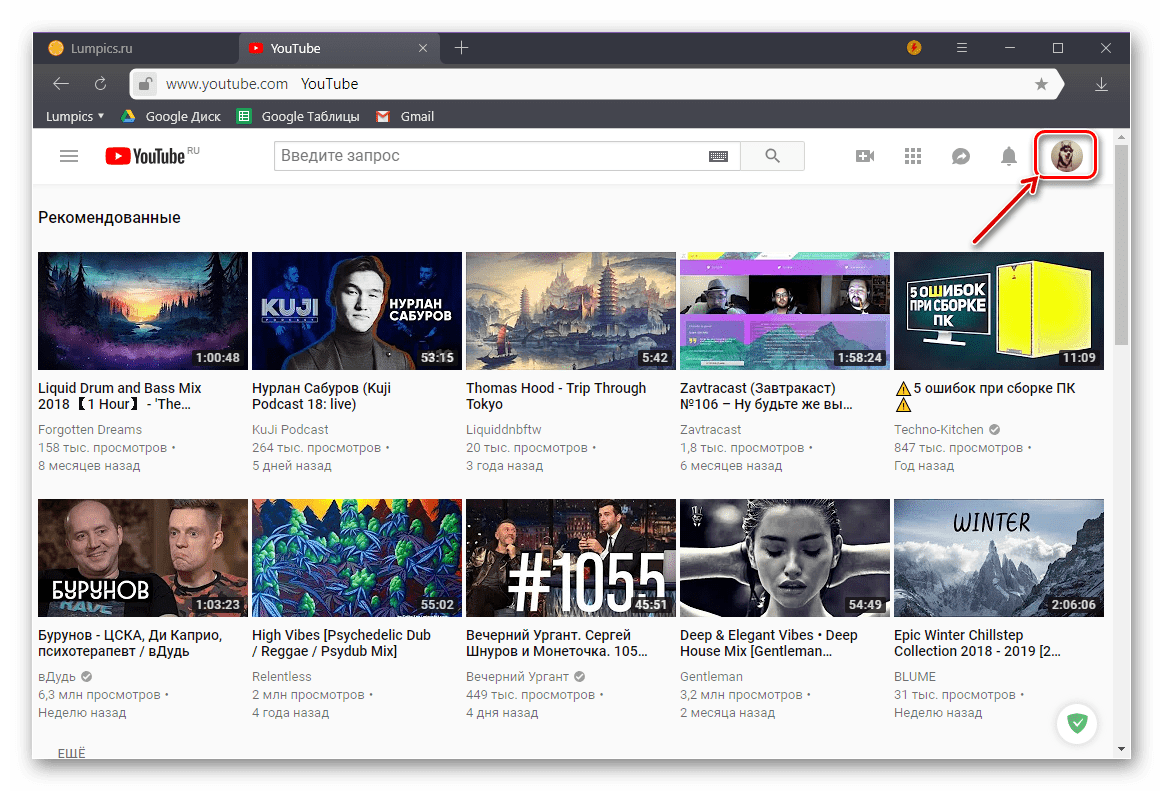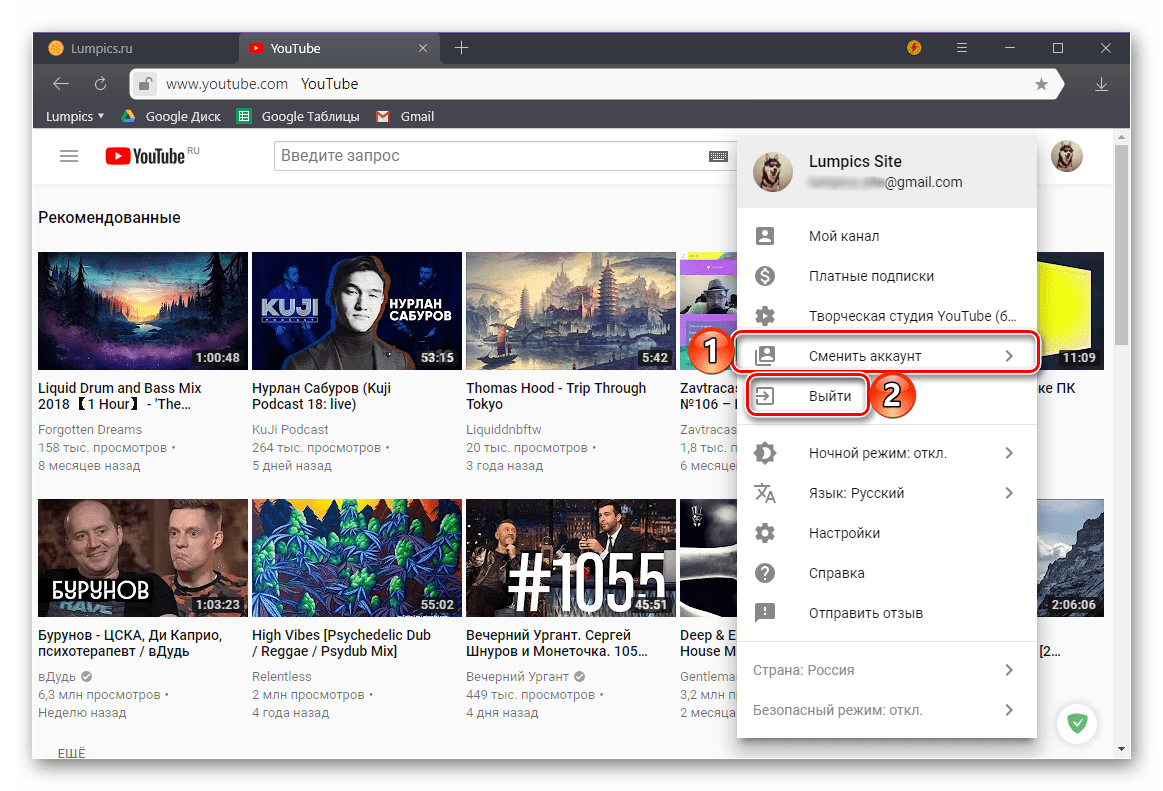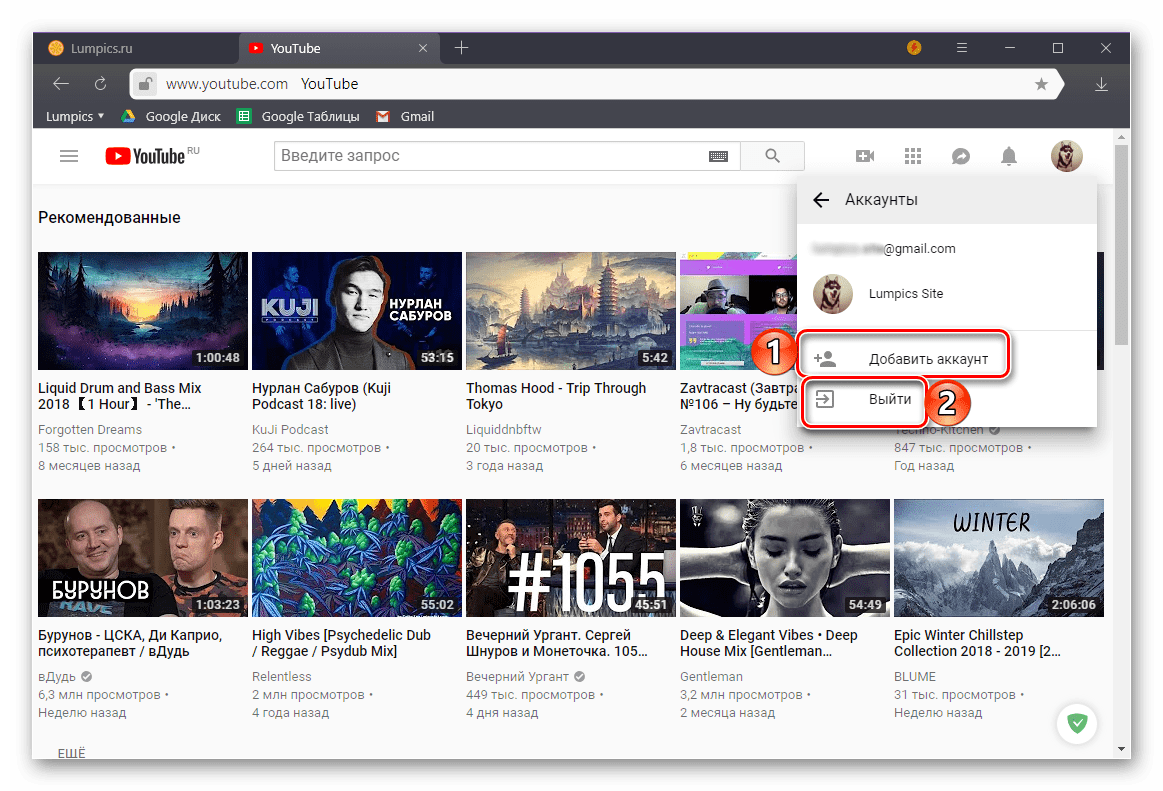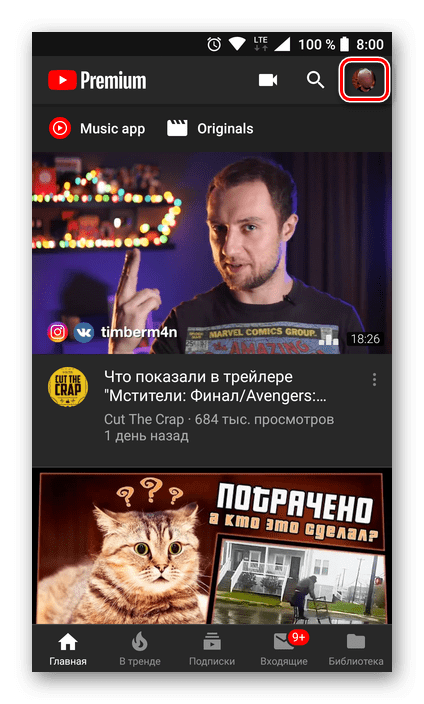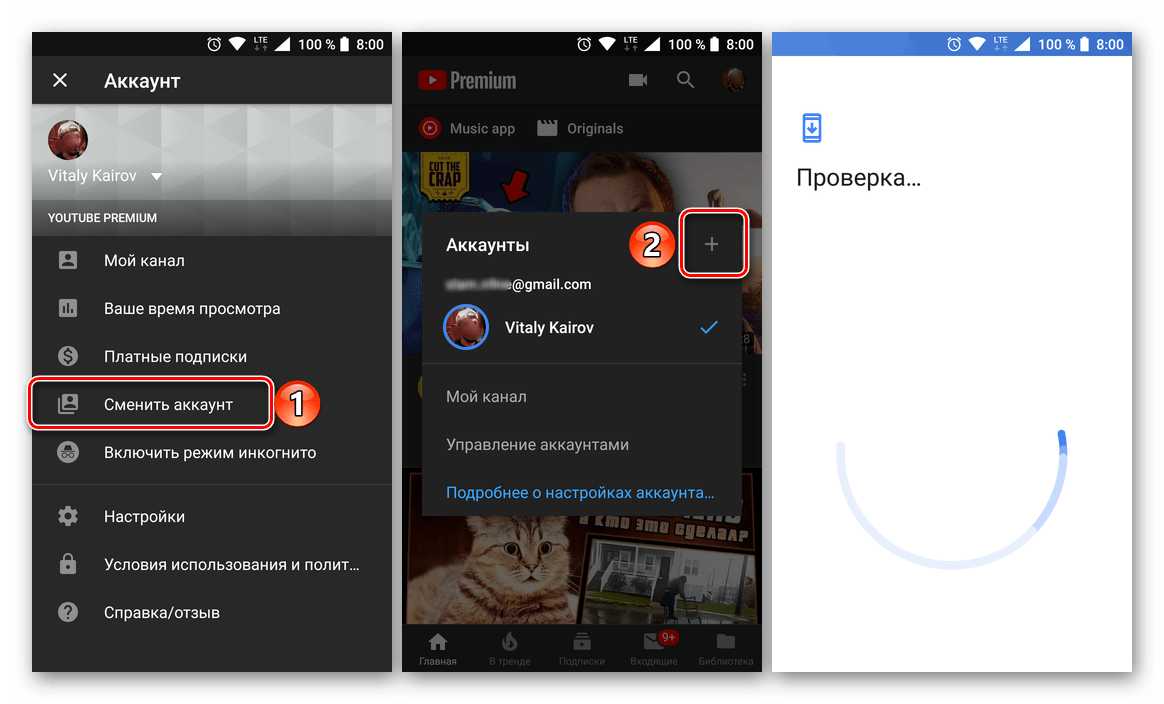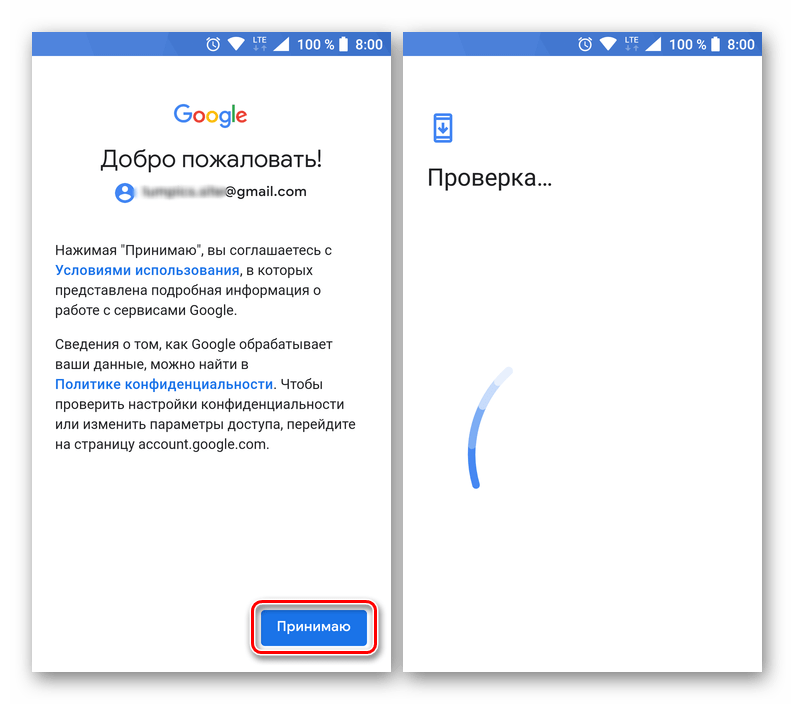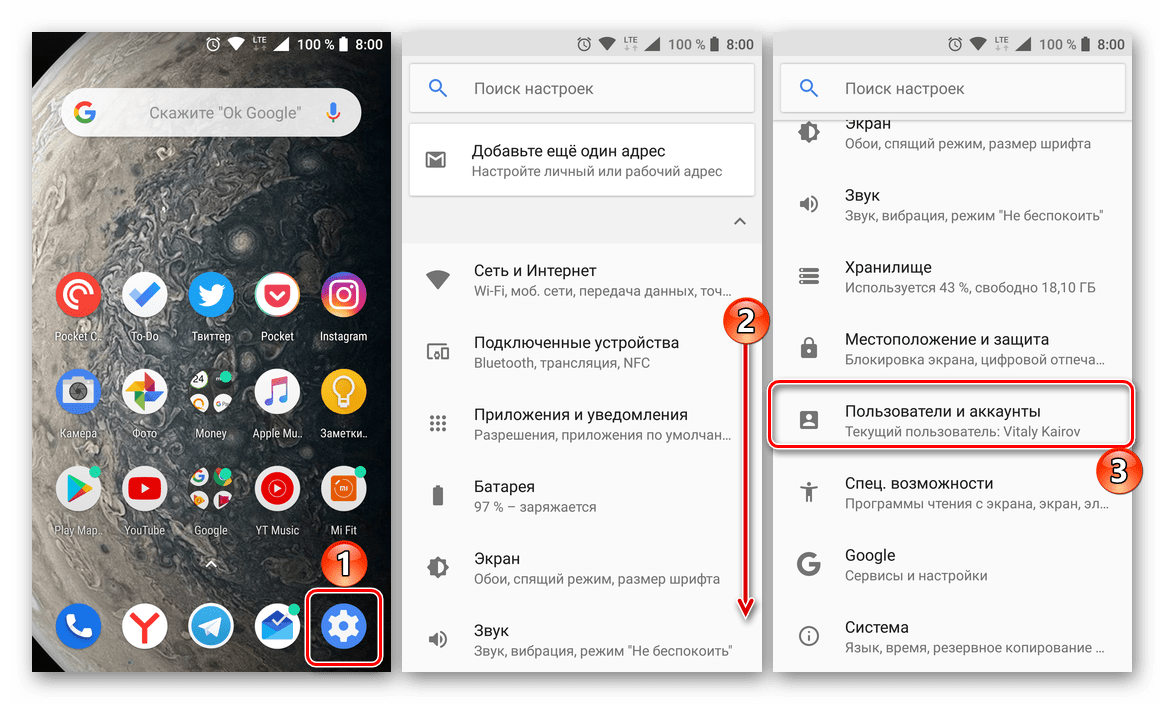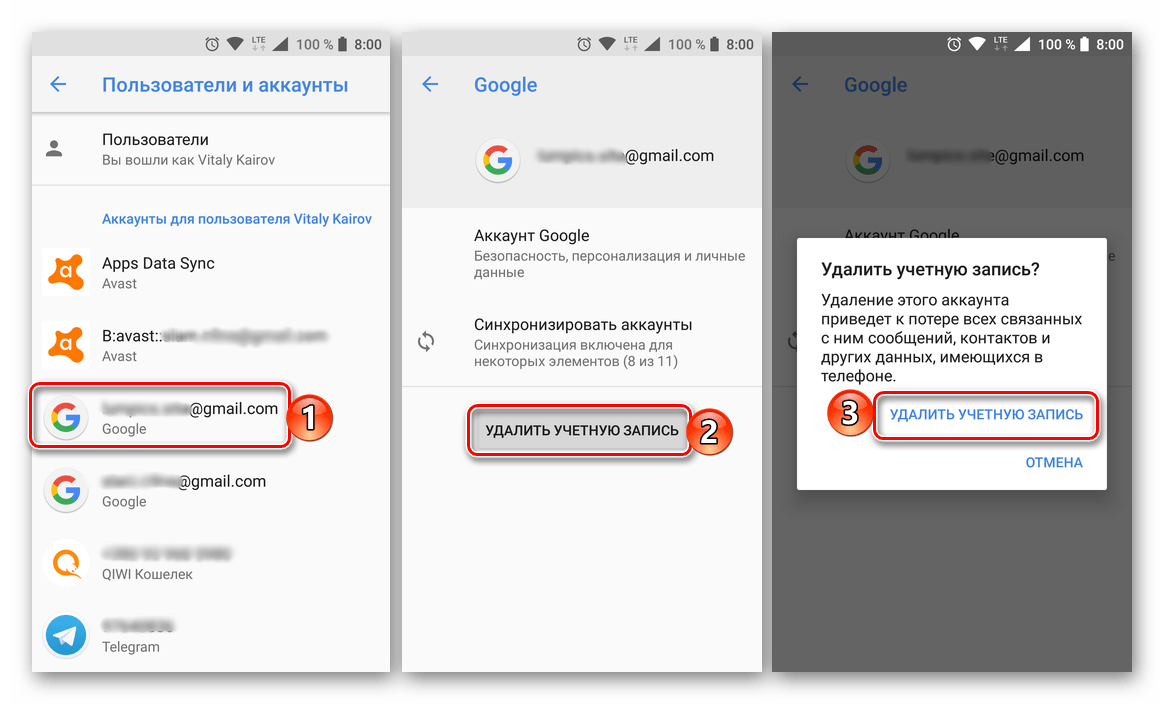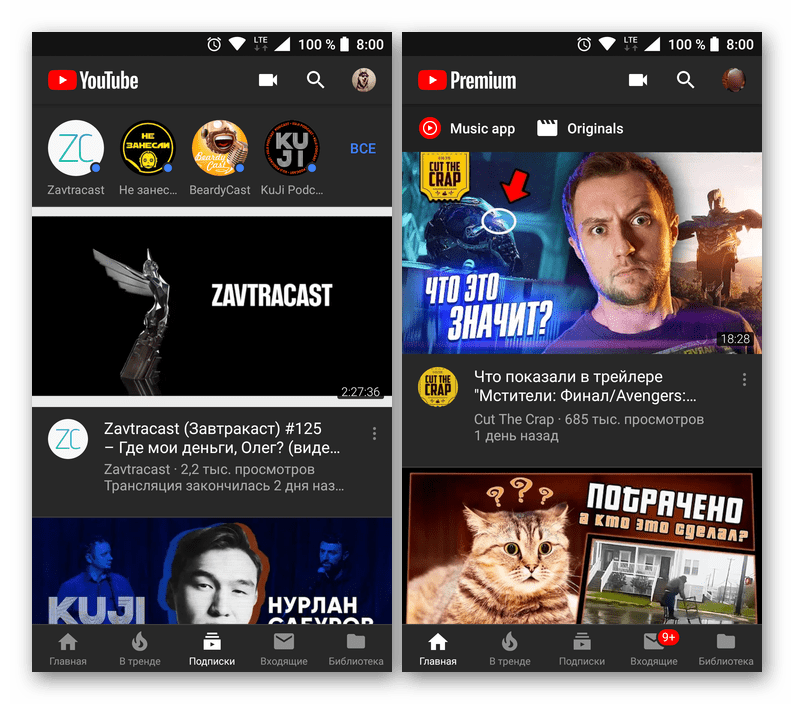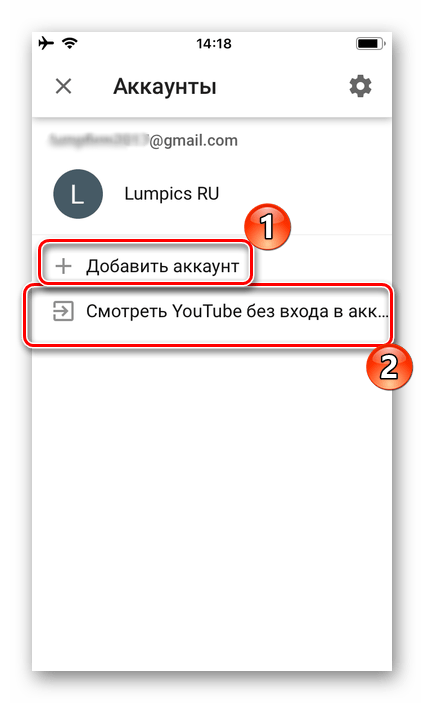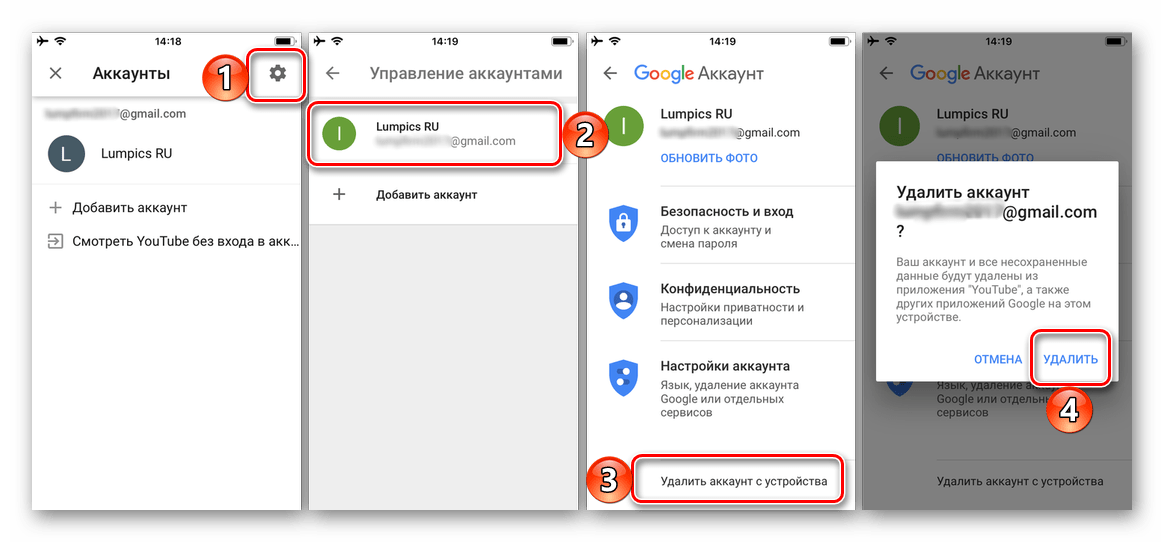Популярным видеохостингом YouTube куда более удобно пользоваться с авторизацией, ведь войдя в свой аккаунт, вы сможете не только подписываться на каналы и оставлять комментарии под видео, но и видеть персонализированные рекомендации. Однако в редких случаях можно столкнуться с задачей противоположного характера – необходимостью выхода из учетной записи. О том, как это сделать, мы и расскажем далее.
Выход со своего аккаунта на Ютубе
YouTube, как известно, принадлежит компании Google и входит в состав фирменных сервисов, представляющих собой единую экосистему. Для получения доступа к любому из них используется одна и та же учетная запись, и из этого вытекает важный нюанс – возможность выхода с конкретного сайта или приложения отсутствует, это действие выполняется для аккаунта Гугл в целом, то есть для всех сервисов сразу. Кроме того, есть ощутимая разница в выполнении одной и той же процедуры в веб-обозревателе на ПК и мобильном клиенте. Приступим к более подробному рассмотрению.
Вариант 1: Браузер на компьютере
Выход из Ютуб-аккаунта в веб-обозревателе осуществляется одинаково во всех программах данного типа, однако в Google Chrome это действие повлечет за собой весьма серьезные (правда, не для всех пользователей) последствия. Какие именно, узнаете далее, но в качестве первого, общего и универсального примера мы воспользуемся «конкурентным» решением – Яндекс.Браузером.
Любой браузер (кроме Гугл Хром)
-
Находясь на любой странице сайта YouTube, нажмите по изображению своего профиля, расположенном в правом верхнем углу страницы.
Google Chrome
Так как Хром – это тоже продукт Гугл, для нормальной работы в нем требуется авторизация в учетной записи. Это действие не только автоматически обеспечит доступ ко всем сервисам и сайтам компании, но и активирует функцию синхронизации данных. 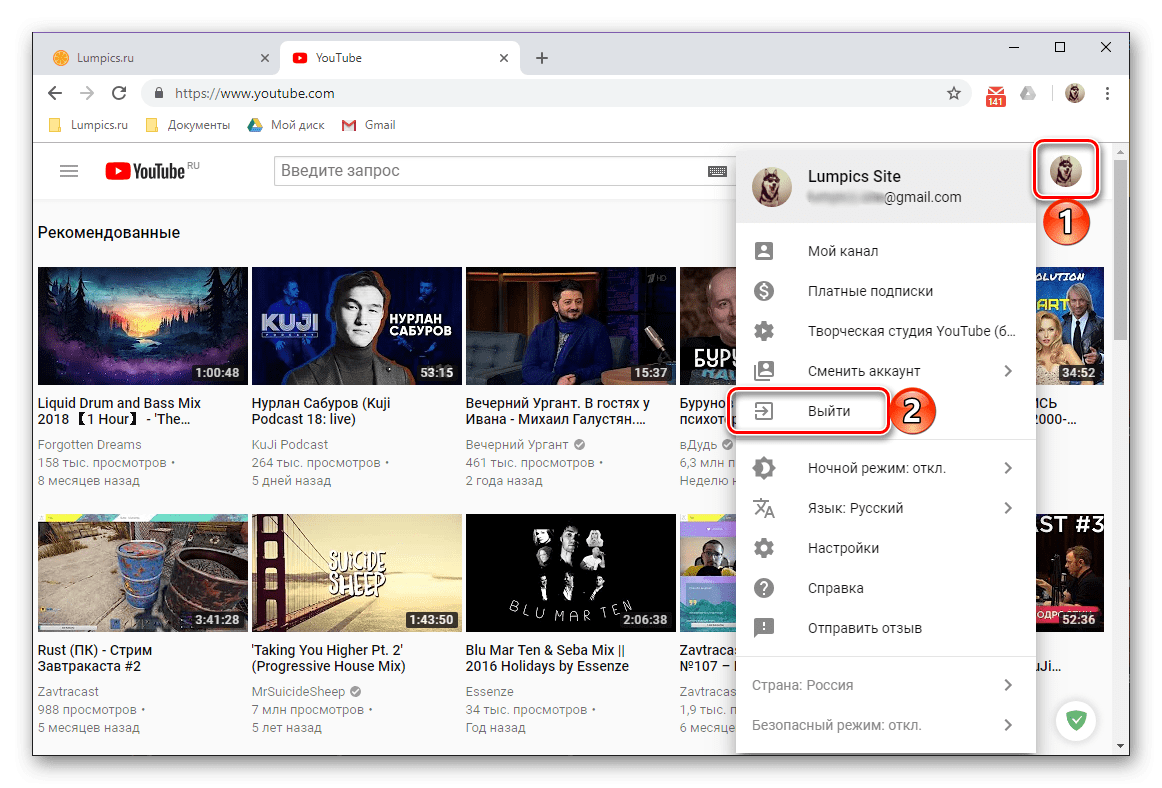
Выход из аккаунта YouTube, который выполняется точно так же, как и в Яндекс.Браузере или любом другом веб-обозревателе, в Chrome будет чреват не только принудительным выходом из учетной записи Google, но и приостановкой работы синхронизации. На изображении ниже показано, как это выглядит. 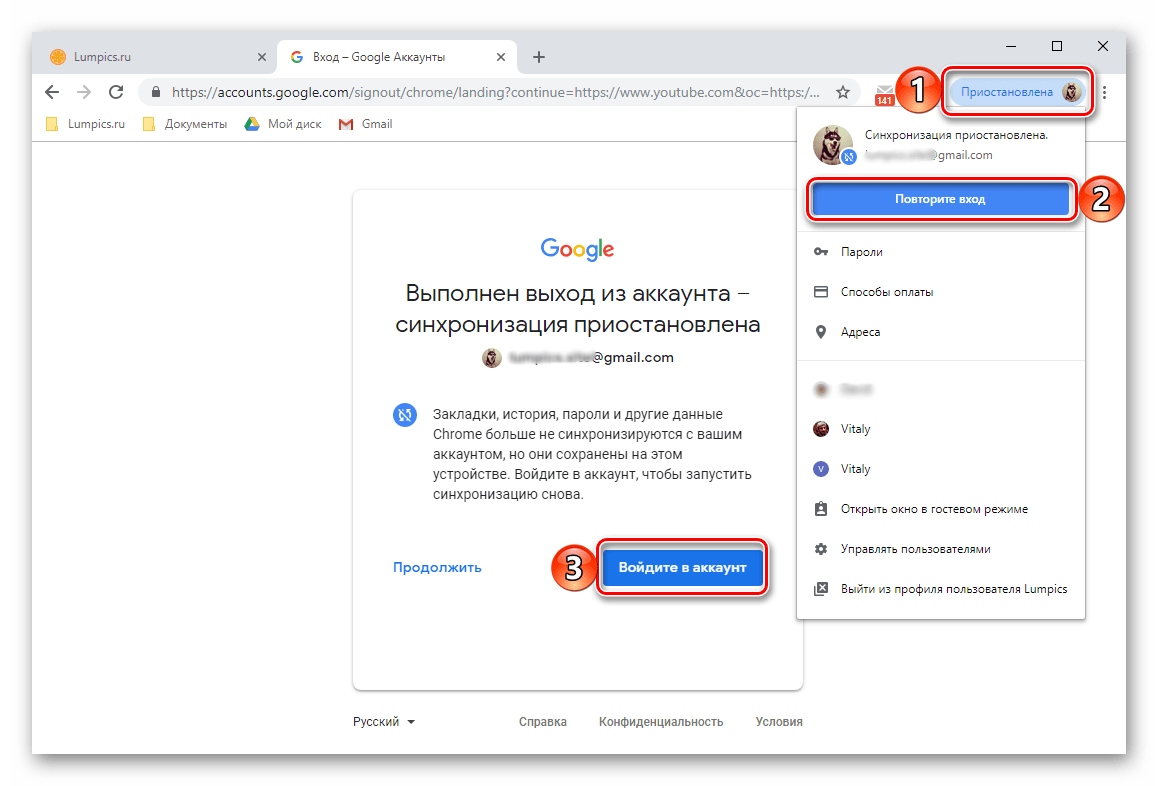
Как видите, нет ничего сложного в том, чтобы выйти из аккаунта на Ютуб в браузере для ПК, но последствия, которые это действие влечет за собой, устроят далеко не каждого пользователя. Если возможность полноценного доступа ко всем сервисам и продуктам Гугл важна для вас, без использования учетной записи попросту не обойтись.
Вариант 2: Приложение для Android и iOS
В официальном приложении YouTube, которое доступно для всех мобильных устройств с Android и iOS на борту, тоже есть возможность выхода. Правда, в собственной операционной системе Google делается это немного сложнее. С нее и начнем.
Android
Если на вашем Андроид-смартфоне или планшете используется всего одна учетная запись Гугл, выйти из нее можно только в настройках системы. Но важно понимать, что сделав это, вы выйдите не только из основных сервисов компании, но и утратите доступ к адресной книге, электронной почте, возможности резервирования и восстановления данных из облака и, что не менее важно, к Google Play Маркету, то есть не сможете устанавливать и обновлять приложения и игры.
-
Как и в случае с веб-обозревателем на компьютере, запустив Ютуб, нажмите по изображению своего профиля.
Если же смена учетной записи, подразумевающая ее предварительное добавление, недостаточная мера, и вы решительно настроены выйти не только из Ютуба, но и из Гугл в целом, необходимо выполнить следующее.
-
Откройте «Настройки» своего мобильного устройства и перейдите к разделу «Пользователи и аккаунты» (или аналогичному ему пункту, так как на разных версиях Андроид их название может отличаться).
Примечание: Некоторое время (чаще всего, это считаные минуты), пока система будет «переваривать» выход из учетной записи, YouTube можно будет использовать без авторизации, но в конечном итоге вам все равно будет предложено в него «Войти».
iOS
Так как в «яблочной» экосистеме первостепенную роль играет Apple ID, а не учетная запись Google, выход из аккаунта на YouTube осуществляется куда более просто.
-
Как и в случае с Андроид, запустив Ютуб, тапните по изображению своего профиля в правом верхнем углу.
Примечание: Учетная запись Google, из которой вы вышли вместе с YouTube, останется в системе. При попытке повторного входа она будет предложена в виде «подсказки». Для полного удаления необходимо перейти в раздел «Управление аккаунтами» (значок шестеренки в меню смены аккаунта), нажать там по наименованию конкретной записи, а затем по расположенной в нижней области экрана надписи «Удалить аккаунт с устройства», а затем подтвердить свои намерения во всплывающем окне.
Заключение
Несмотря на кажущуюся простоту задачи, озвученной в теме данной статьи, идеального решения у нее нет, по крайней мере, в браузерах на ПК и мобильных девайсах с Android. Выход из аккаунта на YouTube влечет за собой выход из учетной записи Google, что, в свою очередь, прекращает синхронизацию данных и перекрывает доступ к большинству функций и сервисов, предоставляемых поисковым гигантом.

Добавьте сайт Lumpics.ru в закладки и мы еще пригодимся вам.
Отблагодарите автора, поделитесь статьей в социальных сетях.

Как выйти из Плей Маркета: инструкция
Большинство программ и личных кабинетов работают по одному и тому же принципу: кнопка “Войти” для авторизации и “Выйти” для деавторизации. А как выйти из Плей Маркета, если вы хотите временно прекратить его использование? Если мы говорим о десктопной (браузерной) версии, то тут все как обычно — кликаем по иконке профиля, а затем по кнопке “Выйти”. Но на смартфоне так сделать не получится.
Эта программа входит в число работающих под управлением службы Сервисы Google Play. А на мобильных устройствах в ней действует единая система авторизации: пользователь один раз подключает свой профиль к смартфону, после чего происходит автоматический вход с ним (с этим профилем) во все связанные приложения. То же самое происходит и с деавторизацией — у приложений нет самостоятельного функционала с кнопкой “Выйти”. Но мы все же можем предложить несколько альтернативных вариантов, как выйти из аккаунта Google Play Market.
Удалить аккаунт
Такой способ позволит выйти из Гугл Плей Маркет на Андроид, однако нужно понимать, что в этом случае произойдет деавторизация всех программ, относящихся к сервисам Google — по причинам, указанным в самом начале статьи. Если вас это устраивает, можно приступать.
Как выйти из Плей Маркета с помощью удаления аккаунта:
- Открываем настройки смартфона — через “Меню” или вытянуть шторку панели быстрого доступа и нажать на кнопку “Шестеренка” .
- Нажимаем на “Облако и учетные записи” , потом на “Учетные записи” .
- Открываем нужную систему;
- Ищем в списке имя учетной записи и тапаем (нажимаем) на него.
- Жмем на кнопку “Удалить уч. запись” — она находится в центре экрана.
- Подтверждаем свои намерения.
- Готово!
Сменить пароль
Этим вариантом вы можете воспользоваться, если нужно выйти из профиля Google Play на телефоне удаленно — из устройств, к которым у вас нет физического доступа. Сделать все можно с компьютера или смартфона.
| Как выйти из аккаунта Гугл Плей со смартфона | Перейдите к настройкам → Google → Аккаунт → перейти разделу Безопасность → блок Вход в аккаунт → Пароль → ввести старый пароль → Изменить пароль. |
| С компьютера | Откройте основную страницу своего профиля Google → Безопасность → Пароль → ввести старый пароль → подтвердить вход с помощью привязанного телефона* → Далее → дважды вписать новый пароль → Изменить. |
*Если включена двухфакторная аутентификация.
Обратите внимание: если в вашем аккаунте Google включена двухфакторная аутентификация, выполнять инструкцию нужно на не участвующем в ней смартфоне. В противном случае после ввода старого пароля система выдаст оповещение о том, что проверочное устройство недоступно и доступа к функционалу для изменения пароля не будет.
Подключить второй профиль для Маркета
Смысл этого способа в следующем: вы подключаете к устройству вторую учетную запись, потом через настройки в Google Play назначаете ее основной. Далее он будет оставаться активным по умолчанию: скачивание новых приложений, оплата, сохранение истории действий — все это будет касаться только второго аккаунта. А тот, из которого вы хотите выйти, остается в спящем режиме до тех пор, пока вы снова не назначите его основным.
В таблице ниже приведены инструкции, как в Гугл Плей Маркет выйти из аккаунта путем подключения второго профиля.
| Как добавить второй аккаунт для Маркета | Меню телефона → Настройки → Облако и учетные записи → Учетные записи → Подключить учетную запись. |
| Как переключаться между учетными записями в Плей Маркете | Открыть Плей Маркет → Вызвать меню → нажать на кнопку “▽” рядом с именем актуального профиля → нажать на имя второго профиля. |
Обращаем ваше внимание то, что не смотря на настройки Плей Маркета, для смартфона основным все равно останется тот профиль, который был подключен ранее.